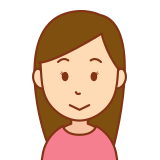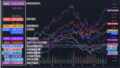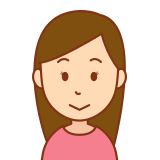
スマホの画面をテレビでみたい

音声も出したいな
本ページでは、以下のお悩みが解決できます。
- 【やり方】テレビにスマホ(iPhone、Android)をミラーリング接続する方法
- 【実体験】東芝REGZAにスマホ画面をうつしてみた

我が家のテレビはレグザ。スマホはiPhoneとアンドロイドがあります
【やり方】REGZAテレビにスマホをミラーリング接続する方法
スマホは、ミラーリング機能を使って画面をテレビに送ることができます。
テレビ側はミラーリングを受信する機能の有無によって、つなぎ方が異なります。
ミラーリング機能があるレグザ
レグザ公式サイトの「対象製品」のところに型番とやり方が載っています。
▶ iPhoneとつなぐ場合はこちら
▶ アンドロイドとつなぐ場合はこちら
ミラーリング機能がないレグザ
テレビ側にミラーリングを受信する機能がない場合は、2つのやり方があります。
①ケーブルでつなぐ(有線)
②Fire TV Stick というレシーバーを使ってつなぐ(無線)
①ケーブルでつなぐ(有線)
テレビとスマホをHDMIケーブルでつなぐと、画面と音が送れます。

スマホ側はType-C、microUSB、Lightningと形がいろいろあるので、変換コネクタも必要です。
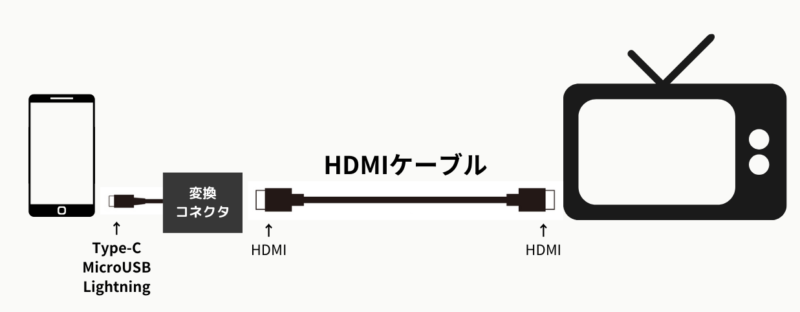
変換コネクタ不要のケーブルもあります。
※iPhoneはApple純正品でないと上手く映らないこともあります。




ケーブルのメリットはつなげば映るので簡単。デメリットはテレビの近くで操作しないといけないし、電池がもたないと辛いかも。
②Fire TV Stick というレシーバーを使ってつなぐ(無線)
テレビにFireTVStickレシーバーをつけて無線でとばします。
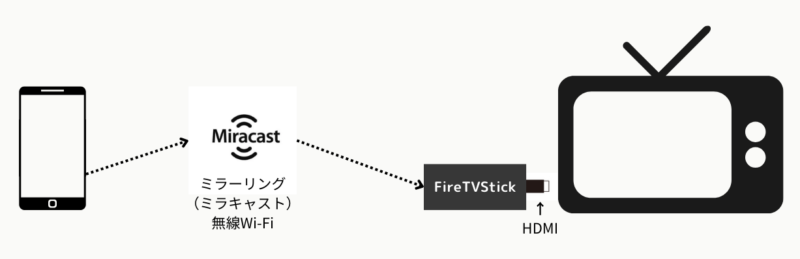

無線でつなぐ流れはとても簡単。↓これだけで映せます。
- STEP1テレビにFire TV Stickをつなぐ
- STEP2Fire TV Stickでミラーリングを起動する
iPhoneは無料アプリを使います
- STEP3スマホからテレビに接続する

無線だからスマホが充電できるし、離れた場所でも使えるので便利
【実体験】東芝REGZAにスマホをミラーリングしてみた
実際にレグザにスマホ画面をミラーリングで映してみました。
ミラーリングに対応していない機種なのでFire TV Stickを使いました。
テレビにFire TV Stickをつなぐ
テレビのHDMIに挿します。
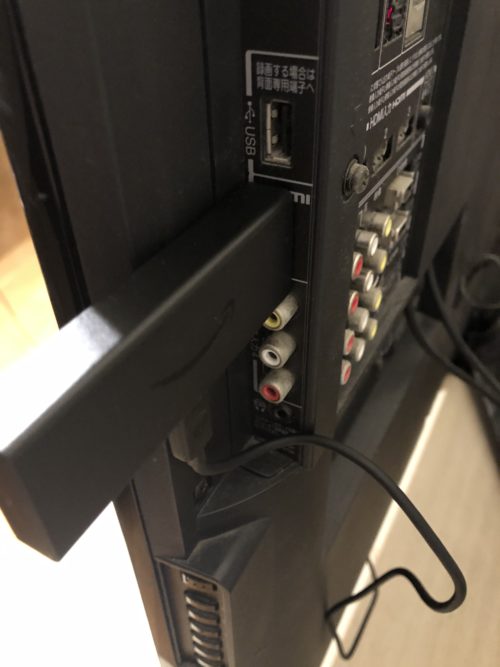
電源はコンセントにつなぎます。テレビのUSBポートは電源としては使えませんでした。

Fire TV Stickの初期設定をして、スマホと同じWi-Fiにつなぎます。
Fire TV Stickでミラーリングを起動する
アンドロイドとiphoneはやり方が異なります。
アンドロイドの場合
Fire TV Stick の標準機能でできます。
「設定(歯車マーク)」から「ディスプレイとサウンド」を選択します。
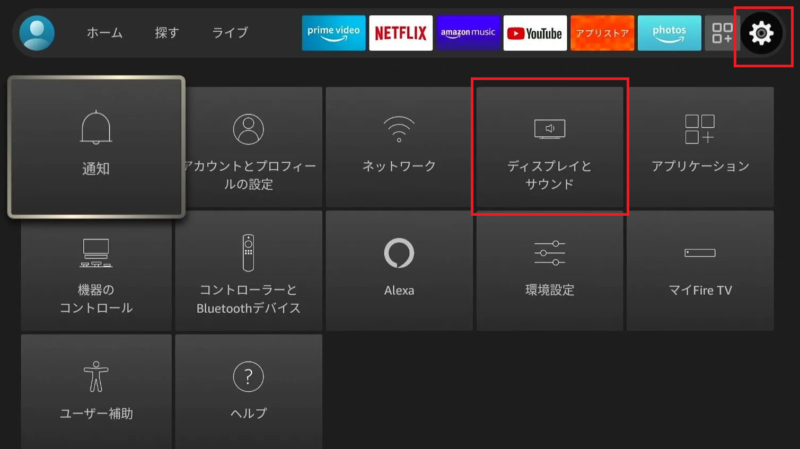
「ディスプレイミラーリングを有効にする」を選択します。
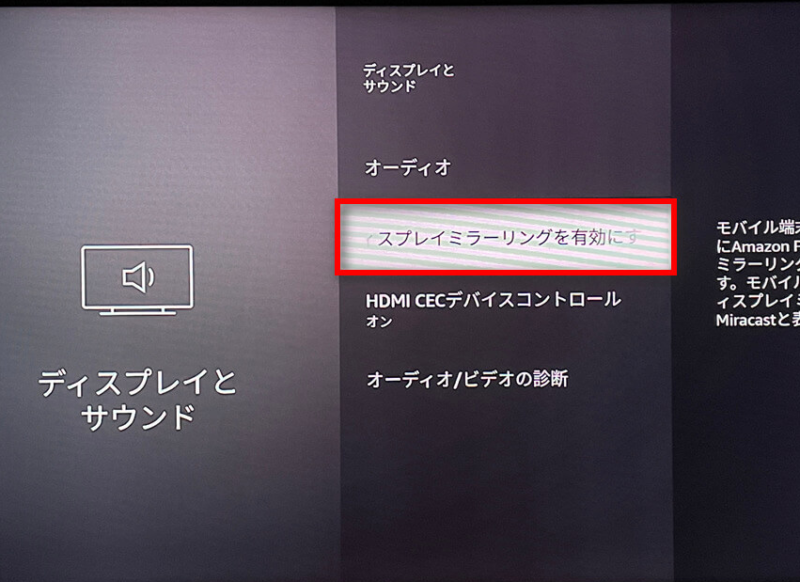
以下の受信画面になったら、この画面のままにしてPCから操作します。
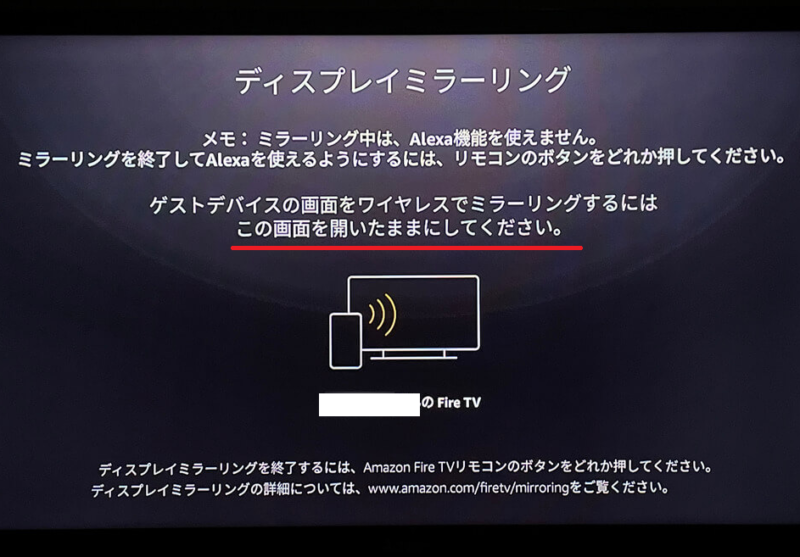
iPhoneの場合
Fire TV Stick の標準機能でできないため、Fire TV Stickに「AirScreen」(無料)というアプリを入れます。
「AirScreen」を検索します。
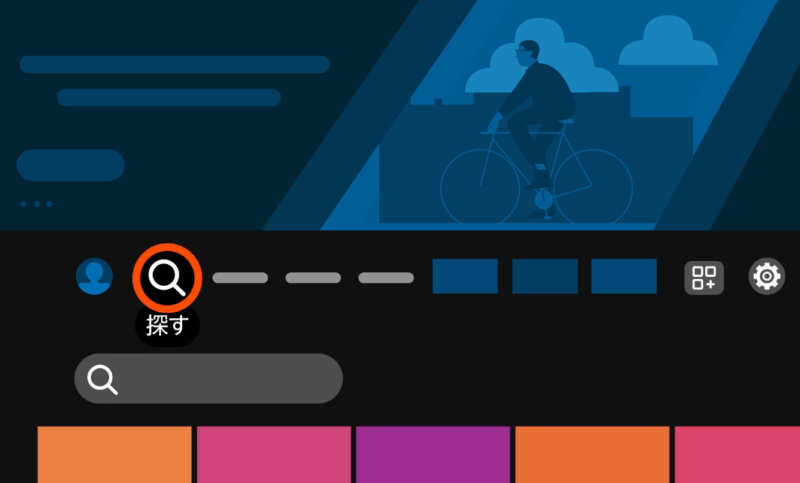
「AirScreen」で「入手」をクリックすると追加されます。
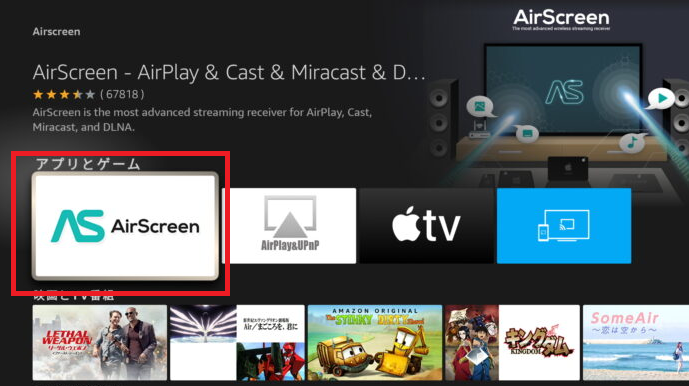
最初だけ設定画面が出ますが、2回目からは「AirScreen」を起動するとこの画面になります。
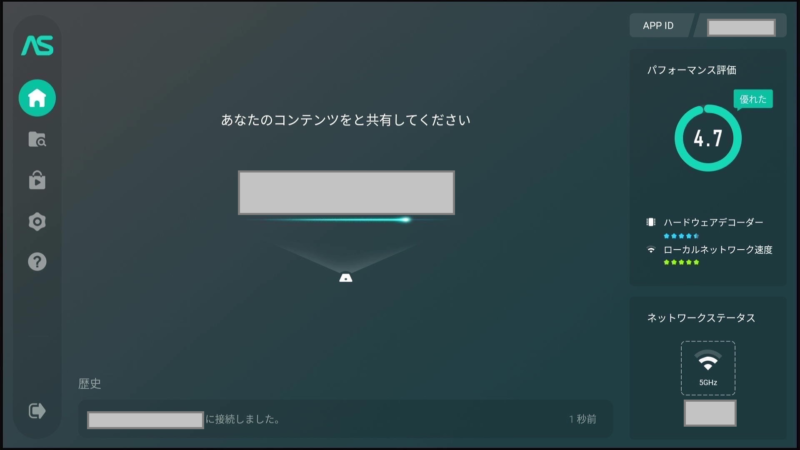
スマホからテレビに接続する
FireTVStick側でミラーリングを起動したら、スマホから送ります。
iPhoneの場合は、コントロールセンターを開いて「画面ミラーリング」をタップします。
アンドロイドの場合は、「クイック設定パネル」から「スクリーンミラーリング」をタップします。
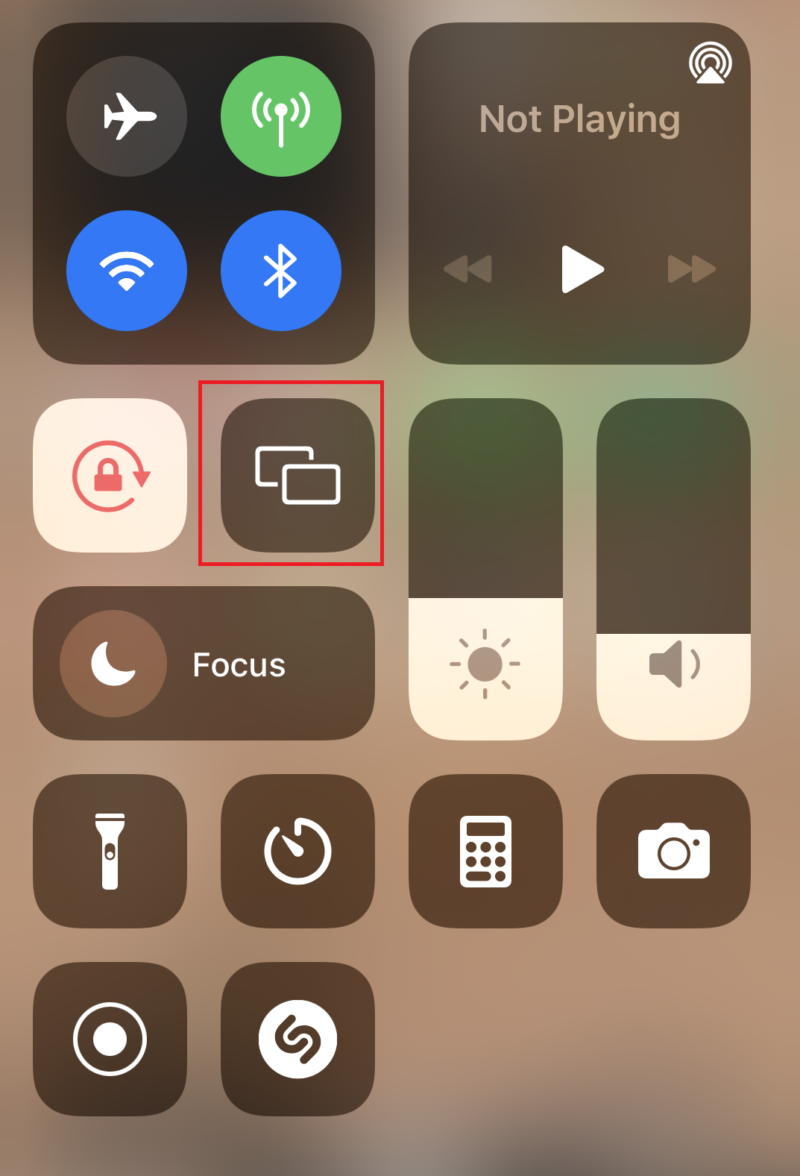
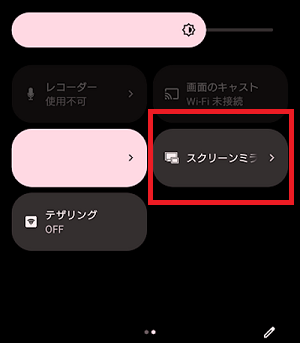
AirPlay(アンドロイドはレグザ)をタップします。
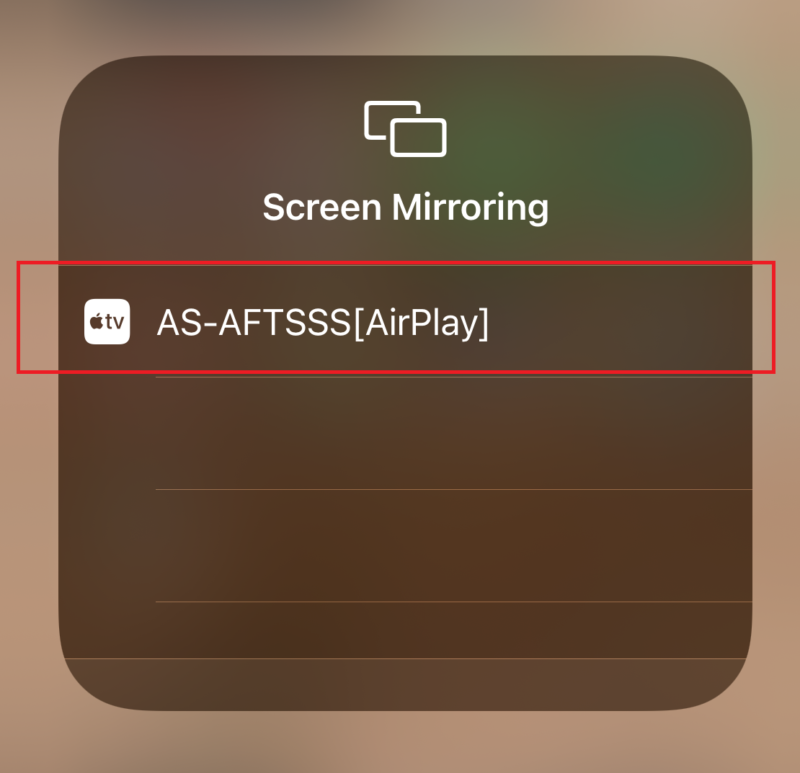
これだけで映ります。

スマホの音もテレビから出ます。
(おまけ)PCの画面もミラーリングできました。
便利な使い方
Fire TV Stickがあると、テレビでこんなことができます。

使ってみて便利だなと思うことをまとめました。
Bluetoothイヤホンがつなげる
動画配信が見られる(YoutubeやAmazonプライム、Netflixなど)
パソコンの画面もミラーリングできる
Fire TV Stick 買えるところ(Amazon・楽天)
Amazon、楽天市場で売っています。
楽天のセール中はAmazonより安くなる時もあるので要チェックです。
▶ 楽天市場 Fire TV Stick まとめ
▶ Amazon Fire TV Stick まとめ
Amazon ポイントもらえるキャンペーン
まとめ
いかがでしたか。
- Amazon Fire TV Stickをつなげば、スマホの画面がテレビでワイヤレスで見られる
- FireTVStickがあるとイヤホンもワイヤレスでつなげられる